macOS 10.14如何安裝win10? macOS 10.14安裝雙系統教程解答!
由于工作以及系統使用習慣上的原因,擁有Mac電腦的用戶常常需要用到windows系統,這個時候我們就需要在Mac上安裝雙系統來滿足這一需求,目前Mac系統已經更新到了最新的macOS 10.14版本系統。下面一起來看看macOS 10.14安裝win10教程,macOS 10.14安裝雙系統教程吧。
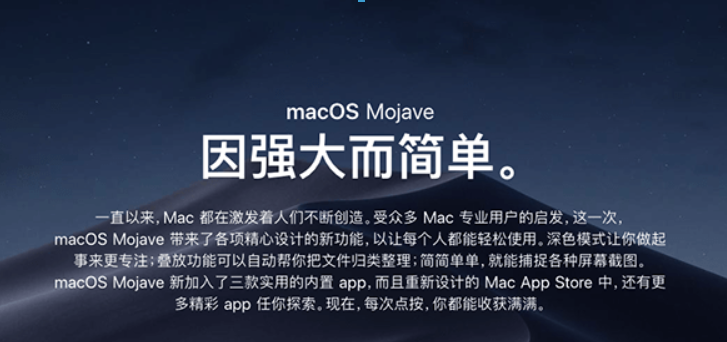
macOS 10.14安裝win10教程:(該方法適用于2015年款及之后年份的Mac電腦)
安裝系統前的準備工作:
安裝windows 10雙系統,我們首先需要下載64位純凈版的win10鏡像
軟件名稱:Win10官方正式版簡體中文版軟件大小:3.56G 下載地址:http://www.pc6.com/softview/SoftView_158174.html
下載地址:http://www.pc6.com/softview/SoftView_158174.html1、打開“啟動臺(Launchpad)”

2、找到其中的“其他”應用文件夾
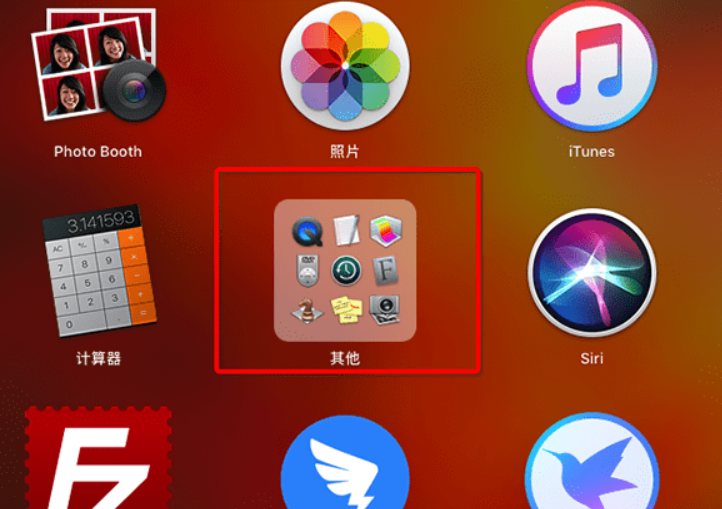
3、找到“啟動轉換助理(Boot Camp助理)”,點擊打開它
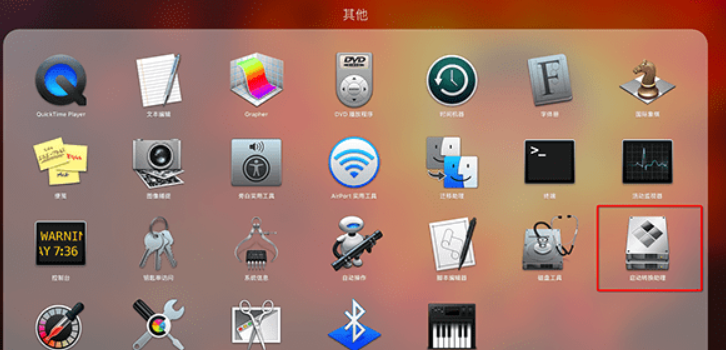
4、點擊啟動轉換助理(Boot Camp助理)“繼續”
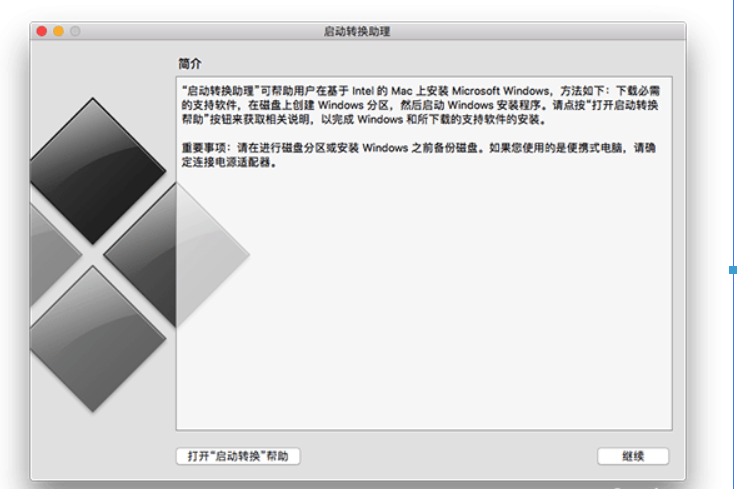
5、“選取”我們剛才下載好的win10系統鏡像,分配好你需要的windows系統的系統容量(這里我選擇的是均等分割),點擊“安裝”,即可開始雙系統的安裝過程,剩下的時間我們只需要等待即可。
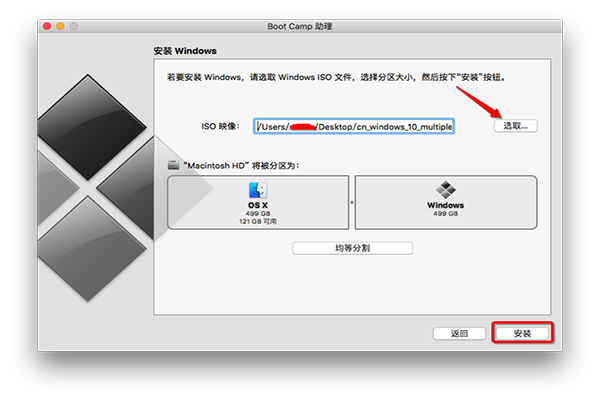
6、安裝完win10系統之后,進入系統,打開“此電腦”
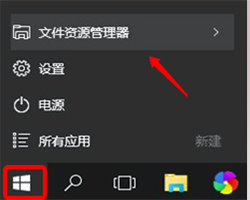
我們可以看到一個多出來的大約容量是8G的分區,里面裝著我們win10系統需要安裝的驅動程序(系統已經下載好了的,非常重要)
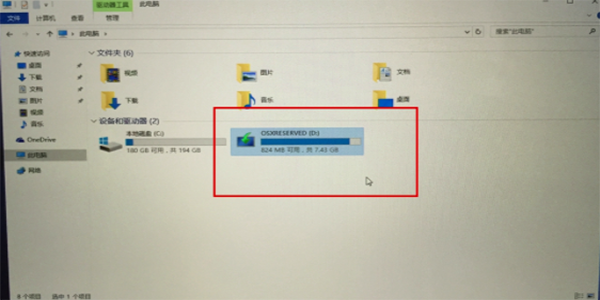
安裝驅動,打開第二個8G的分區,打開Boot Camp文件夾,雙擊Setup執行文件,運行此文件后,第二個盤符自動隱藏,重啟電腦,驅動就安裝完畢。
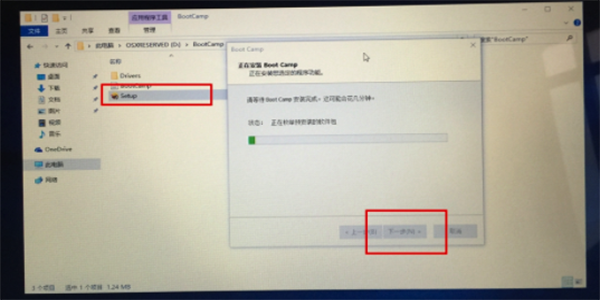
7、重啟系統即可完成系統的全部安裝。
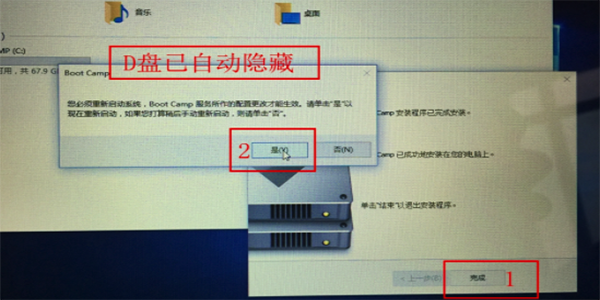
以上就是小編為大家收集的macOS 10.14如何安裝win10? macOS 10.14安裝雙系統教程的相關內容,想了解更多的內容,請繼續關注好吧啦網!
相關文章:

 網公網安備
網公網安備